こんな人にオススメの記事です
- Word/EXCEL/PowerPointで「名前を付けて保存」が表示されなくて困っている人
- 「名前を付けて保存」が出てこなくて困っている人
Word/EXCEL/PowerPointで作業中に、急に「名前を付けて保存」ができない状態になってしまうと、とても困りますよね。
なかには、「名前を付けて保存」がグレーアウトしてクリックできない場合や、「名前を付けて保存」が表示されないといったトラブルもあるかと思います。
この記事では、「名前を付けて保存」が出てこない主な原因と、その対処法をわかりやすく解説します。
「名前を付けて保存」ができない場合に真っ先に試してほしいF12キー
Word/EXCEL/PowerPointで「名前を付けて保存」ができない(表示されない)場合、まずはキーボードショートカットF12を使って「名前を付けて保存」が表示されるか試してみてください。
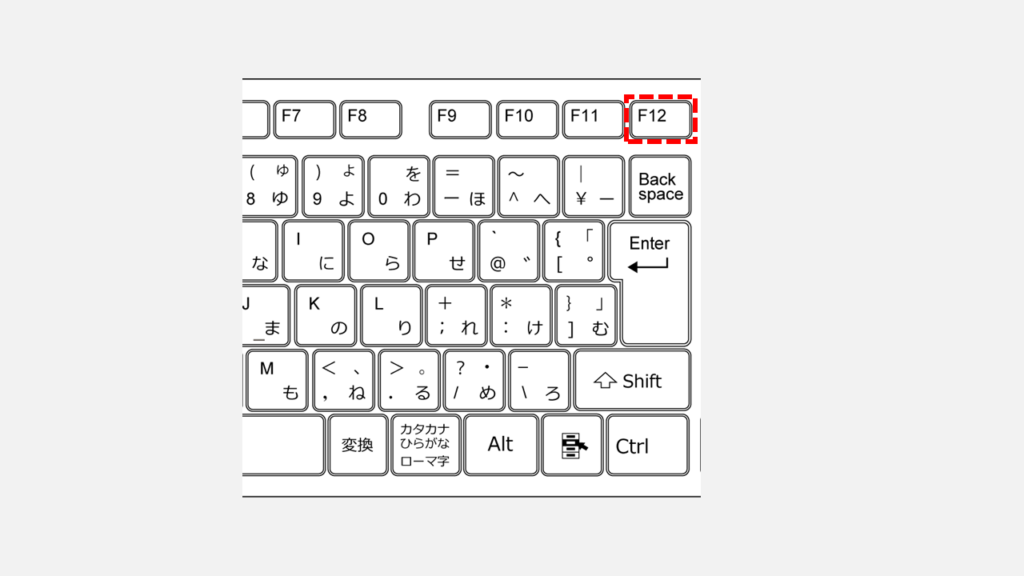
画面上で「名前を付けて保存」のボタンが見当たらない場合でも、F12キーを押すことで「名前を付けて保存」の画面が直接表示されることがあります。
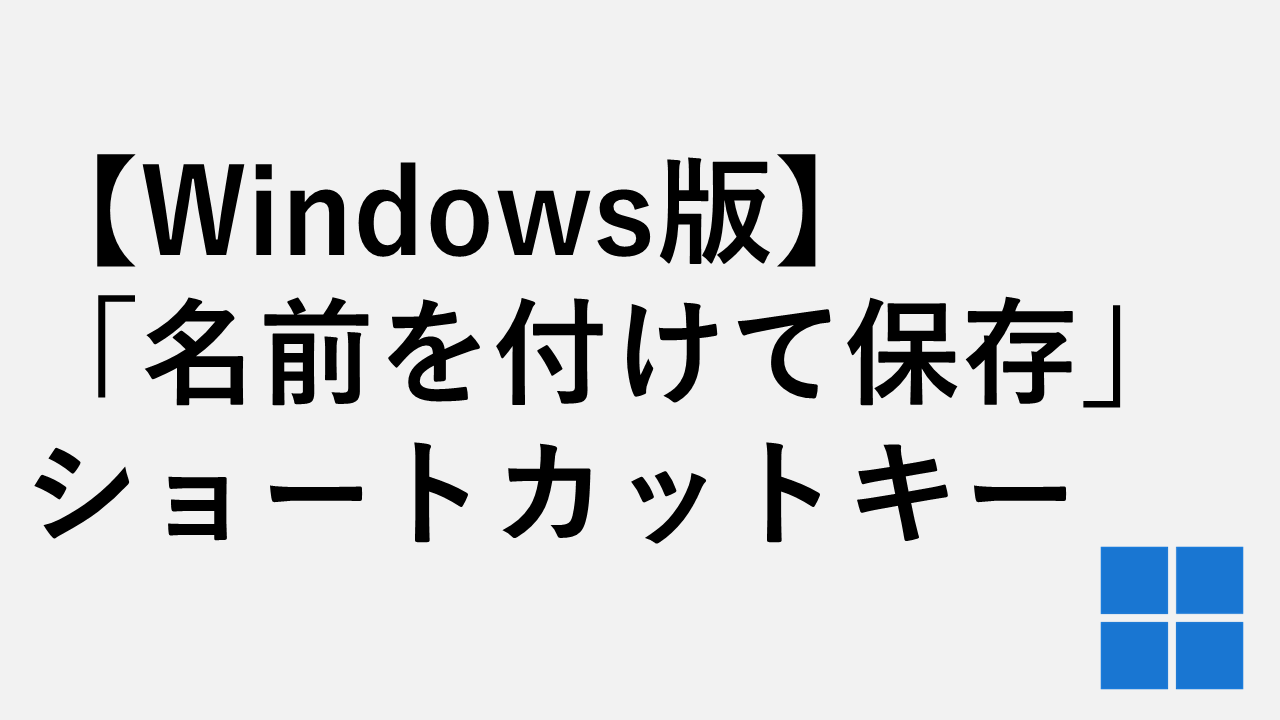
OneDriveの自動保存機能がオンになっているか確認する
OneDriveに保存しているファイルは、自動保存がデフォルトで有効になっています。
その結果、「名前を付けて保存」が表示されず「コピーを保存」となることがあります。
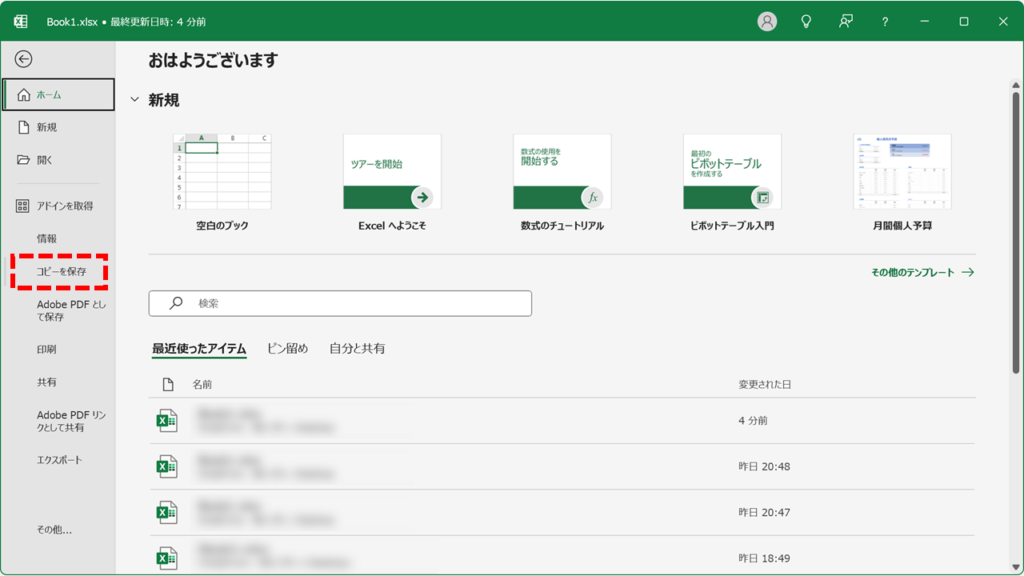
この場合は、Windows11からOneDriveを削除(アンイストール)するか、OneDriveへの自動保存をオフにする必要があります。
する方法.png)
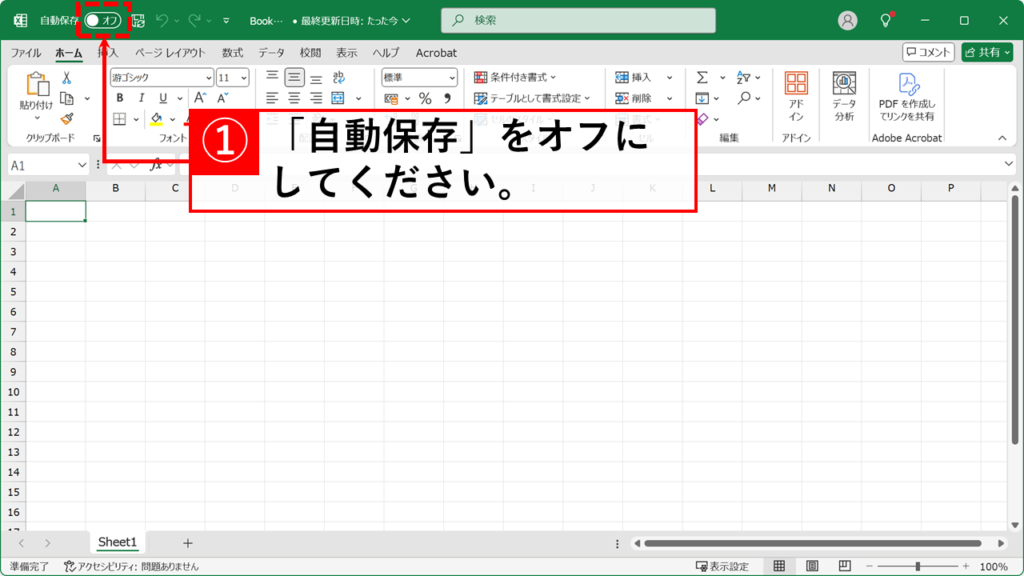
「名前を付けて保存」の代わりに「コピーを保存」を使う
OneDriveの自動保存機能がオンになっている場合、「名前を付けて保存」が表示されず「コピーを保存」となることがあります。
しかし、「コピーを保存」は基本的には「名前を付けて保存」と同じ機能なので、別のファイル名や別の場所に保存したいときはそのまま「コピーを保存」を使って問題ありません。
従来と同様に新しいファイルとして保存できるので、上書きして元のファイルを消してしまうなどのリスクも避けられます。
ただし、OneDriveの自動保存機能がオンになっているため、元のファイルは常にクラウド上で最新状態に更新される点が、昔の「名前を付けて保存」とは少し違うところです。
「コピーを保存」を選ぶと、新しいファイルとして別名で保存されるので、自動保存が継続されるのはもちろん、元のドキュメントも上書き前の状態で残しておけるのがメリットです。
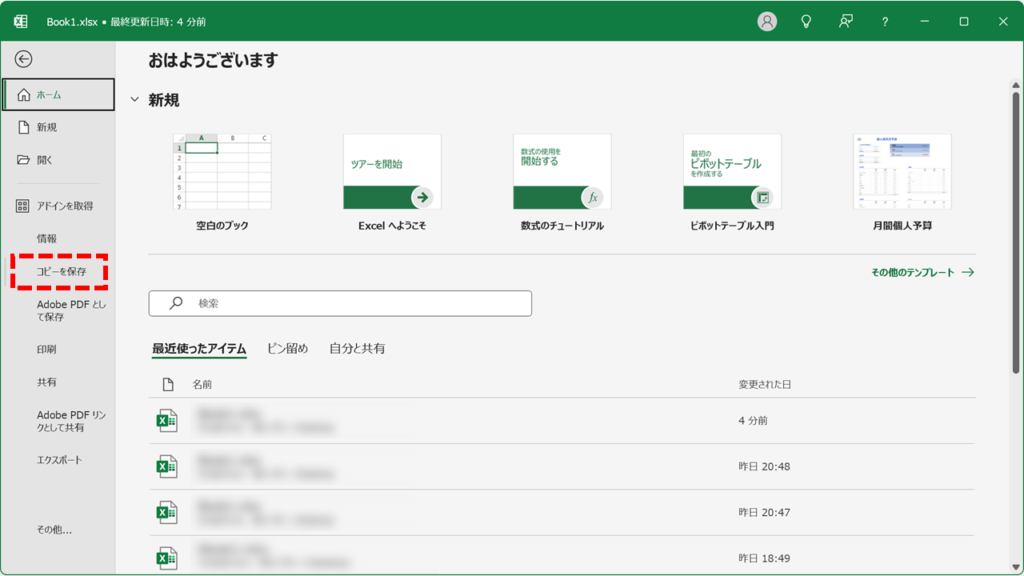
もし「やっぱり従来どおりの『名前を付けて保存』メニューがほしい」という場合は、「自動保存」スイッチをオフにしてみてください。
すると、クラウド上への自動保存は無効になりますが、その代わりに従来どおり「名前を付けて保存」が表示されるようになります。
ただし、この方法だと自動保存の便利さを失ってしまうので、自分の作業スタイルに合わせて使い分けてください。
Officeアプリ自体に不具合が生じて「名前を付けて保存」ができない場合
Word・Excel・PowerPointの不具合によって、一時的に「名前を付けて保存」が使えなくなることがあります。
このようなときは、いったんアプリを閉じて再起動すると、軽微なバグが解消される場合があります。
しかし、自動保存機能をオフにしている場合や、作業途中でアプリを終了するとデータが保存されずに消えてしまうリスクがあります。
特に、重要な作業をしているときは、Microsoft 365 for the webなどを活用して、一時的にコピーを作成することをおすすめします。
そうすることで、万が一アプリが強制終了しても、作業データを失う可能性を減らせます。
アプリを再起動しても改善しない場合は、パソコンの再起動やOfficeの修復インストールを試してみてください。
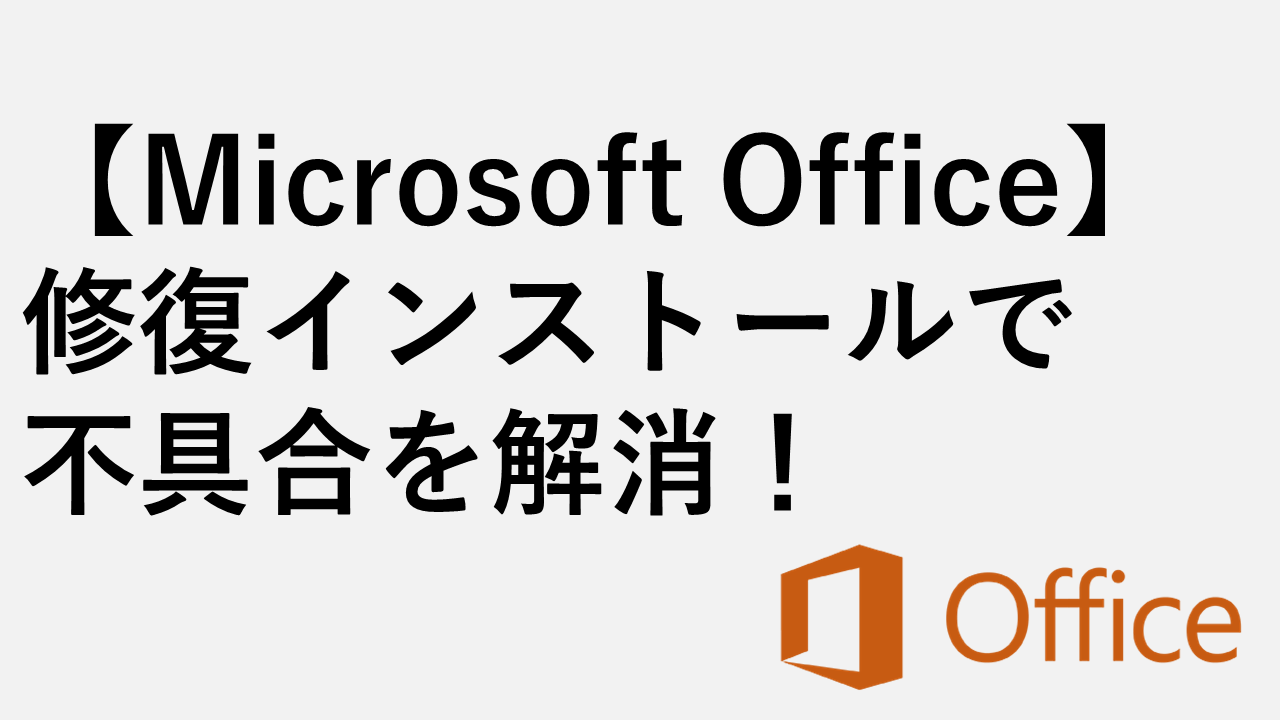
「名前を付けて保存」ができない場合の対処法に関するよくある質問と答え
「名前を付けて保存」ができない場合の対処法に関するよくある質問と答えをまとめました。
その他Office製品に関する記事
その他Office製品に関する記事はこちらです。ぜひご覧ください。
-

【Word】行間を詰める・狭くする方法と詰まらない時の対処法
こんな人にオススメの記事です Wordで行間を詰めたい人 Wordの行間を調整したい人 Wordで行間が詰まらなくて困っている人 Wordで文字サイズを大きくすると、標準設定の... -



【Outlook】メールテンプレートの作成方法と呼び出し方
この記事では、Outlookでメールテンプレート(.oft形式)を作成する手順から、作成済みテンプレートを活用してメールを素早く送信する方法までを、実際の画面を使いなが... -


を小さくする方法-1024x576.png)
【PowerPoint】ファイルサイズ(容量)を小さくする方法 5選
この記事では、画像や図が多くて開きにくいPowerPoint(パワーポイント)のファイルを、誰でも簡単・安全に圧縮する5つの具体的な方法を紹介します。 「写真を多用した... -


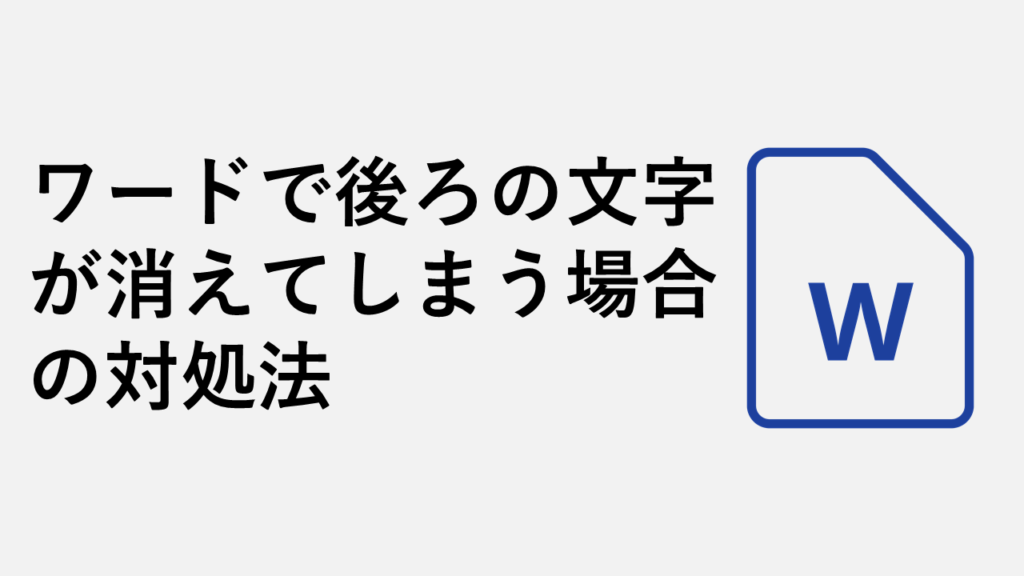
ワードで文字を入力すると後ろの文字が消える場合の対処方法
こんな人にオススメの記事です ワードで文中に文字を入力するとその後ろにあった文字が消えてしまって困っている人 ワードで後ろの文字が消えてしまう場合は、キーボー... -



【Excel】ファイルにパスワードを設定・解除する方法|読み取り・書き込み保護
この記事では、Excelファイルにパスワードを設定・解除する方法を、実際の画面を使いながらわかりやすく解説します。 「この見積書、社外には絶対に見られたくない…」「... -


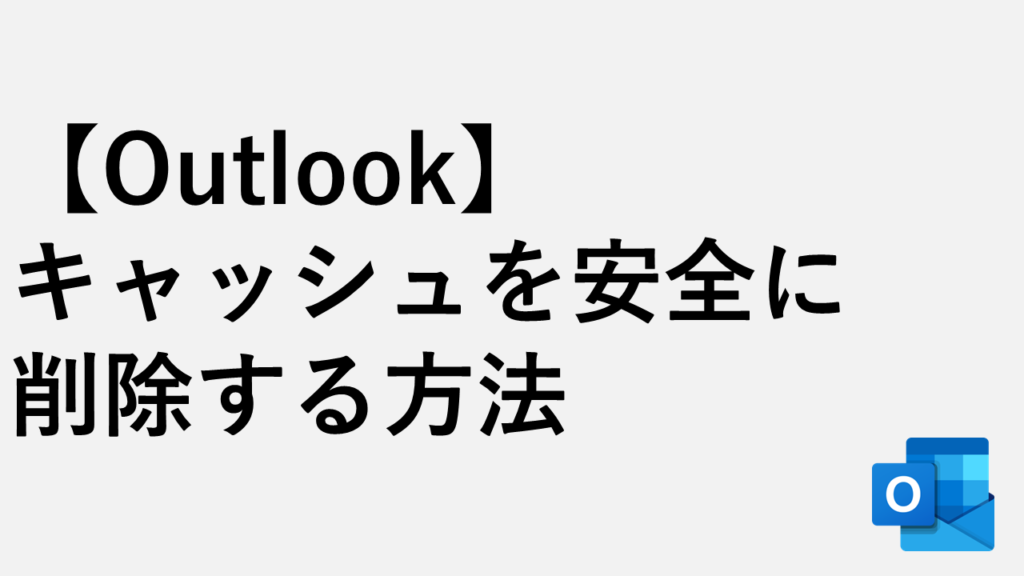
Outlookのキャッシュを安全に削除する方法
こんな人にオススメの記事です Outlookの動作が遅くなったと感じる場合 Outlookが頻繁にクラッシュする場合 Outlookを使い続けていると、動作が遅くなったり、メールの... -



【Word】ページをコピー(複製)する方法
こんな人にオススメの記事です Wordでページ丸ごとコピーしたい人 Wordでページをそっくり複製して、同じレイアウトを素早く使い回したい人 「Ctrl + G」や「\page」を... -



【Excel】画像をセルに埋め込む方法
こんな人にオススメの記事です 画像をセルの中に埋め込みたい人 セルの中に埋め込まれた画像を元に戻したい人 Excelでセルに画像を埋め込むと、セルの移動やサイズ変更... -



【エクセル】ハイパーリンクを簡単に解除する方法
こんな人にオススメの記事です セルのハイパーリンクを削除(解除)したい人 入力した文字が自動的にハイパーリンクになる設定を解除したい人 エクセルで作業をしている...
最後までご覧いただきありがとうございました。
このサイトは情シスマンが半径3m以内のITに関する情報を掲載してるサイトです。
Windows系を主として、ソフトや周辺機器の操作や設定について画像も用いながらわかりやすく解説しています。
解説している内容に誤りがあった場合や、補足が必要な場合、もっと知りたい場合はこちらのお問い合わせフォームからご連絡ください。
個人の方を限定にサポートさせていただきます。
実行環境
Windows11 Home 24H2
64 ビット オペレーティング システム
11th Gen Intel(R) Core(TM) i7-11375H @ 3.30GHz 3.30 GHz
16.0 GB RAM
Microsoft 365


コメント